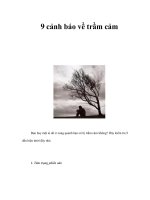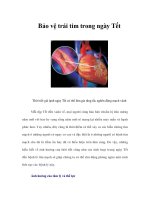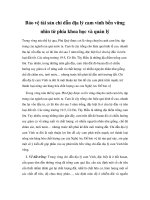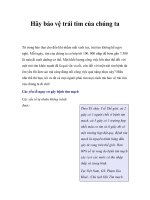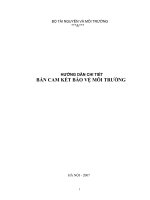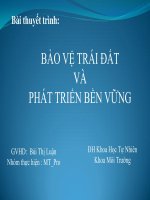Bảo vệ trái cấm
Bạn đang xem bản rút gọn của tài liệu. Xem và tải ngay bản đầy đủ của tài liệu tại đây (2.18 MB, 61 trang )
<span class='text_page_counter'>(1)</span><div class='page_container' data-page=1>
<b>PHẦN I: SỬ DỤNG MS-WORD 2003</b>
<b>BÀI 1: </b>
<b>LÀM QUEN VỚI MS-WORD 2003</b>
<b>1. Bước đầu làm việc với chương trình.</b>
Khởi động chương trình MS-Word 2003.
Cách 1: Nhấp đúp chuột vào biểu tượng chương trình trên Desktop.
</div>
<span class='text_page_counter'>(2)</span><div class='page_container' data-page=2>
Tạo một tài liệu mới theo mẫu
Cách 1: Mở mục chọn Menu File New.
Cách 2: Nhấn nút New trên thanh cơng cụ Standard.
Cách 3 : Nhấn tổ hợp phím tắt Ctrl + N.
Ghi tài liệu lên đĩa cứng, đĩa mềm
</div>
<span class='text_page_counter'>(3)</span><div class='page_container' data-page=3>
Ghi lưu tài liệu vào đĩa mềm
<b>Nhắp chuột vào Menu File à Save as.</b>
<b>Trong hộp Save in chọn 31/2 Floppy (A:)</b>
<b>Nhập tên cho tài liệu vào hộp File name.</b>
<b>Nhấn nút Save để ghi.</b>
<b>Ghi lưu tài liệu với tên khác</b>
<b>Nhắp chuột vào Menu File Save as.</b>
<b>Chọn thư mục chứa tài liệu mới. Gõ tên mới cho tài liệu vào hộp File name.</b>
<b>Nhấn Save để ghi</b>
<b>Ghi lưu tài liệu kiểu tệp tin khác</b>
<b>Nhắp chuột vào Menu File Save as.</b>
<b>Chọn thư mục chứa tệp tin trong hộp Save in. </b>
<b>Nhập tên mới vào hộp File name.</b>
<b>Chọn kiểu tệp tin muốn ghi trong hộp Save as type.</b>
<b>Nhấn nút Save để ghi.</b>
<b>Đóng tài liệu và đóng Chương trình Word</b>
<b>Đóng cửa sổ hiện hành</b>
</div>
<span class='text_page_counter'>(4)</span><div class='page_container' data-page=4>
<b>Đóng chương trình MS-Word</b>
Chọn lệnh Exit trong Menu lệnh File hoặc nhấn nút Close ở bên phải thanh tiêu
đề.
Cách 1: Mở mục chọn File Exit.
Cách 2: Nhấn tổ hợp phím Alt + F4.
Nếu tài liệu chưa được ghi lưu thì MS-Word sẽ hiển thị hộp thoại nhắc nhở ghi lưu
tài liệu.
<b>Nhấn nút Yes là đồng ý, (hoặc No) là (không đồng ý) ghi lưu, nhấn nút Cancel để </b>
quay lại soạn thảo văn bản.
<b>Mở một hoặc nhiều tài liệu đã có sẵn</b>
Cách 1: Mở mục chọn Menu File Open.
Cách 2: Nhấn tổ hợp phím Ctrl + O.
</div>
<span class='text_page_counter'>(5)</span><div class='page_container' data-page=5>
<b>Để mở nhiều tài liệu cùng lúc</b>
<b>Chọn và mở nhiều tệp tin kề nhau: chọn tệp tin đầu tiên trong danh sách, giữ</b>
<b>phím Shift và nhắp chuột vào tên tệp tin cuối cùng trong danh sách. </b>
<b>Hoặc chọn nhiều tệp không kề nhau: chọn tệp tin đầu tiên, giữ phím Ctrl và </b>
nhắp chuột vào tên các tệp tin khác
<b>Nhắp nút Open để mở các tệp đã chọn.</b>
<b>2. Chỉnh sửa các thông số cơ bản</b>
<b>Thay đổi các chế độ hiển thị trang</b>
</div>
<span class='text_page_counter'>(6)</span><div class='page_container' data-page=6>
<b>Kiểu Print Layout</b>
<b>Kiểu Web Layout:</b>
</div>
<span class='text_page_counter'>(7)</span><div class='page_container' data-page=7>
<b>Kiểu Outline:</b>
<b>Sử dụng cơng cụ phóng to, thu nhỏ</b>
Theo mặc định, khung nhìn tỉ lệ là 100%.
</div>
<span class='text_page_counter'>(8)</span><div class='page_container' data-page=8>
Che giấu và hiển thị các thanh công cụ
<b>Nhắp chuột vào thực đơn lệnh View, chọn Toolbars</b>
</div>
<span class='text_page_counter'>(9)</span><div class='page_container' data-page=9>
BÀI 2:
<b>CÁC THAO TÁC SOẠN THẢO VĂN BẢN</b>
<b>1. VẤN ĐỀ TIẾNG VIỆT</b>
<b>Các bộ mã và Font chữ tiếng việt</b>
Bộ mã TCVN3 là bộ mã tiêu chuẩn quốc gia năm 1993. (.VNTime,
.VNArial...)
Bộ mã và Font VNI, do Công ty Vietnam International (USA) phát triển.
(VNI-Times, VNI-Top...)
Bộ mã tiếng việt 16 Bit TCVN 6909 là bộ mã theo chuẩn Unicode. (Times
New Roman, Arial,...)
<b>Giới thiệu bộ gõ VIETKEY</b>
Bộ gõ tiếng Việt là một chương trình phần mềm cho phép gõ các kí tự tiếng
Việt.
Hai kiểu gõ phổ biến là Telex và VNI
<b>Cài đặt bộ gõ:</b>
Truy cập vào trang Web để tải phần mềm về và tự cài
đặt theo hướng dẫn của chương trình.
<b>Sử dụng bộ gõ:</b>
Nhấp đúp vào biểu tượng Vietkey trên màn hình Desktop.
Giao diện chương trình hiện ra, cho phép thiết lập môi trường làm việc. Chúng
ta cần quan tâm đến 2 thẻ chức năng sau đây.
<b>Kiểu gõ và Bảng mã</b>
</div>
<span class='text_page_counter'>(10)</span><div class='page_container' data-page=10>
<b>Trong thẻ Bảng mã, lựa chọn bảng mã tiếng việt theo chuẩn TCVN3-ABC hoặc </b>
<b>Unicode có sẵn. Nên chọn bảng mã Unicode để phù hợp với quy định của Chính </b>
phủ.
Nhấn vào nút Taskbar (Phía dưới – bên phải) để thu gọn chương trình VietKey
thành một biểu tượng nhỏ nằm trên thanh tác vụ của Windows.
Để chuyển đổi chế độ nhập văn bản Tiếng Việt và Tiếng Anh, chúng ta nhấp
chuột vào biểu tượng chương trình VietKey.
Nếu hiển thị chữ “V” gõ dấu tiếng việt và ngược lại hiển thị chữ “E” không
nhập được tiếng Việt.
</div>
<span class='text_page_counter'>(11)</span><div class='page_container' data-page=11>
<b>Quy ước gõ tiếng Việt theo kiểu VNI</b>
<b>2. NHẬP NỘI DUNG</b>
<b>Các phím thường dùng khi soạn thảo</b>
Các phím số từ 0 đến 9
Các phím dấu :’,<>?{}[]…
Các phím chữ a,b,c…
<b>Phím Shift để gõ chữ in hoa và một số dấu.</b>
<b>Phím Tab: Để dịch điểm Tab.</b>
<b>Phím Caps Lock: để thay đổi kiểu gõ chữ in hoa và chữ thường.</b>
<b>Phím Enter: Tạo đoạn văn bản mới và đưa con trỏ nhập xuống đầu dịng dưới.</b>
<b>Phím Space Bar: Để chèn kí tự trống ngay vị trí con trỏ nhập. </b>
Các phím mũi tên: để dịch chuyển con trỏ trên tài liệu Phím
<b>Insert: Chuyển đổi chế độ chèn/ghi đè.</b>
<b>Phím Page Up và Page Down: Để dịch con trỏ về đầu hoặc cuối từng trang </b>
màn hình.
<b>Phím Home , End: Để đưa con trỏ về đầu hoặc cuối dịng văn bản hiện tại.</b>
<b>Phím Delete: Để xố ký tự bên phải con trỏ nhập. </b>
<b>Phím Back Space: Để xoá ký tự bên trái con trỏ nhập.</b>
<b>Tổ hợp phím Ctrl+Home: Đưa con trỏ nhập về vị trí đầu tiên của tài liệu (đầu </b>
dịng đầu tiên).
<b>Tổ hợp phím Ctrl+End: Đưa con trỏ nhập về cuối tài liệu.</b>
<b>Chế độ chèn và chế độ ghi đè </b>
</div>
<span class='text_page_counter'>(12)</span><div class='page_container' data-page=12>
Kí tự nhập được chèn ngay tại vị trí con trỏ nhập, con trỏ nhập dịch sang phải
một cột.
Nếu trước khi chèn, tại vị trí con trỏ nhập đã có một kí tự thì kí tự đó cùng với
các kí tự bên phải của nó (nếu có) sẽ dịch sang phải một cột.
<b>Ở chế độ ghi đè (Overwrite):</b>
<b>Thêm kí tự/kí hiệu đặc biệt </b>
Đặt con trỏ nhập tại vị trí cần chèn.
<b>Mở bảng Menu lệnh Insert, chọn lệnh Symbol làm xuất hiện hộp thoại </b>
<b>Symbol chứa các tập hợp nhiều kí tự đặc biệt được sắp xếp theo từng bảng </b>
Font chữ.
<b>Trong hộp thoại Font, chọn bảng Font chữ, sau đó nhấp chuột vào kí tự cần </b>
<b>chèn, nhấn nút Insert. Nhấn nút Close để đóng hộp thoại Insert.</b>
<b>Bảng Font Wingdings là một trong các bảng Font có số lượng kí hiệu đặc biệt </b>
đa dạng và phong phú nhất.
<b>Tạo chỉ số mũ trên và chỉ số dưới</b>
<b>Cách nhập chỉ số trên:</b>
Nhấn tổ hợp phím <b>Ctrl+Shift+=</b>
Để trả về bình thường nhấn <b>Ctrl+Shift + =</b>
<b>Cách nhập chỉ số dưới:</b>
Nhấn tổ hợp phím <b>Ctrl+=</b>
Để trả về bình thường nhấn <b>Ctrl+=</b>
<b>3. Làm Việc Với Văn Bản</b>
<b>Sao chép</b>
Bước 1: Bạn bôi đen khối văn bản cần sao chép. Để làm được điều này thì làm như
sau:
</div>
<span class='text_page_counter'>(13)</span><div class='page_container' data-page=13>
Cách 2: Dùng các phím mũi tên kết hợp việc giữ phím Shift để chọn vùng văn
bản. Chọn đến đâu bạn sẽ thấy văn bản được bơi đen đến đó.
Bước 2: Thực hiện sao chép dữ liệu bằng 1 trong các cách sau:
Cách 1: Mở mục chọn Edit Copy.
Cách 2: Nhấn nút Copy trên thanh cơng cụ Standard.
Cách 3: Nhấn tổ hợp phím nóng Ctrl + C.
Bước 3 : Dán văn bản đã chọn lên vị trí cần thiết , bạn làm như sau :
Đặt con trỏ vào vị trí cần dán văn bản , thực hiện dán bằng các cách :
Cách 1: Mở mục chọn Edit Paste.
Cách 2: Nhấn nút Paste trên thanh công cụ Standard.
Cách 3: Nhấn tổ hợp phím nóng Ctrl + V.
<b>Di chuyển khối văn bản</b>
Cách 1: + Lựa chọn khối văn bản cần chuyển
+ Thực hiện cắt văn bản có thể bằng 1 trong các cách sau :
Mở mục chọn Edit Cut hoặc
Nhấn nút Cut trên thanh công cụ Standard
hoặc Nhấn tổ hơp phím nóng Ctrl +X
+ Thực hiện lệnh dán văn bản (Paste) vào vị trí định trước.
Cách 2: + Lựa chọn khối văn bản cần di chuyển
+ Dùng chuột kéo rê vùng văn bản đang chọn và thả lên vị trí cần di
chuyển đến.
<b>Xóa văn bản</b>
Chọn văn bản.
<b>Nhấn phím Delete hoặc mở Menu lệnh Edit, chọn lệnh Clear</b>
<b>Sử dụng chức năng Undo/Redo</b>
<b>Chức năng Undo MS-Word cho phép thao tác Undo nhiều lần để trả lại một </b>
trạng thái cũ đã qua nhiều bước thực hiện.
<b>Chức năng Redo, cho phép trả lại trạng thái đã có trước đó khi thực hiện </b>
<b>Undo.</b>
<b>Tìm Kiếm Và Thay Thế</b>
<b>Tìm kiếm một từ, một cụm từ trong tài liệu</b>
Bước 1: Chọn vùng văn bản muốn tìm kiếm.
Bước 2: Khởi động tính năng tìm kiếm văn bản bằng cách kích hoạt mục chọn Edit
Find… hoặc nhấn tổ hợp phím tắt Ctrl + F , hộp thoại Find and Replace xuất hiện.
<b>Bước 3: Thiết lập các thơng tin về tìm kiếm trên thẻ Find.</b>
<b>Gõ tìm kiếm vào mục Find What.</b>
<b>Thiết lập các tuỳ chọn tìm kiếm ở mục Search Options như sau : </b>
<b>Match case: tìm kiếm mà khơng phân biệt chữ hoa, chữ thường.</b>
<b>Find whole words only: chỉ tìm trên những từ độc lập.</b>
</div>
<span class='text_page_counter'>(14)</span><div class='page_container' data-page=14>
<b>Thay thế một từ, một cụm từ trong văn bản</b>
Bước 1: Chọn vùng văn bản muốn tìm kiếm, khởi động tính năng tìm kiếm văn bản.
<b>Bước 2: Thiết lập thơng tin về cụm từ cần tìm và cụm từ sẽ thay thế ở thẻ Repalce </b>
của hộp thoại.
<b>Gõ cụm từ cần tìm kiếm vào mục Find what. </b>
<b>Gõ cụm từ sẽ thay thế ở mục Replace with.</b>
<b>Bước 3: Nhấn nút Find next để tìm đến vị trí văn bản cụm từ cần tìm. Khi tìm thấy </b>
<b>có thể bấm nút Replace để thay thế cụm từ cần tìm được bởi cụm từ đã chỉ định ở </b>
<b>mục Replace with. </b>
</div>
<span class='text_page_counter'>(15)</span><div class='page_container' data-page=15>
BÀI 3:
<b>THAO TÁC ĐỊNH DẠNG</b>
<b>Định dạng kí tự</b>
<b>Thanh cơng cụ Formatting</b>
<b>Style: Thay đổi kiểu chữ (Style).</b>
<b>Font: Thay đổi Font chữ.</b>
<b>Size: Thay đổi cỡ chữ.</b>
<b>Bold: Bật / tắt chế độ chữ đậm.</b>
<b>Italic: Bật / tắt chế độ chữ nghiêng.</b>
<b>Underline: Bật / tắt chế độ chữ gạch chân.</b>
<b>Left: Căn lề bên trái.</b>
<b>Center: Căn chính giữa.</b>
<b>Right: Căn lề bên phải.</b>
<b>Justify: Giãn đều theo cả lề phải và lề trái.</b>
<b>Định dạng Font chữ</b>
Đánh dấu chọn văn bản cần thực hiện định dạng
Dùng chuột bấm lên hộp thoại Font trên thanh công cụ Standard . Một danh
sách các kiểu phông chữ xuất hiện
<b>Thay đổi cỡ chữ</b>
Bước 1: Chọn hay bôi đen văn bản.
Bước 2: Dùng chuột bấm lên hộp thoại Size trên thanh công cụ Standard.
hoặc tổ hợp phím: Ctrl+[ giảm cỡ chữ.
Ctrl+] tăng cỡ chữ.
<b>Tạo chữ in đậm, in nghiêng, in gạch chân</b>
</div>
<span class='text_page_counter'>(16)</span><div class='page_container' data-page=16>
<i><b>Bước 2: Dùng chuột bấm lên nút kiểu chữ B, I, U, trên thanh công cụ Standard.</b></i>
<b>: Kiểu chữ đậm (phím nóng Ctrl+B).</b>
<b>: Kiểu chữ nghiêng (phím nóng Ctrl+I).</b>
<b>: Kiểu chữ gạch chân(phím nóng Ctrl+U).</b>
<b>Định dạng Font chữ thông qua hộp thoại</b>
<b>Chọn Menu Format Font.</b>
Hộp thoại Font - chọn Font chữ.
Hộp thoại Font style: chọn kiểu chữ.
Hộp thoại Size: chọn cỡ chữ.
Font Color: chọn màu chữ.
Hộp thoại Underline style:
chọn kiểu gạch chân.
<b>Áp dụng chữ hoa đầu đoạn (Drop Cap)</b>
Bước 1: Đặt con trỏ lên đầu đoạn cần tạo chữ cái lớn đầu đoạn.
Bước 2: Chọn mục Format Drop Cap…
Bước 3:Thiết lập các thông số cho chữ lớn này.
Mục Position: Chọn kiểu chữ cần đặt: None, Dropped và In Margin.
Font: Chọn font chữ cho chữ cái này.
Line to drop: Thiết lập số dòng văn bản làm chiều cao cho chữ.
Distance from text : Gõ vào khoảng cách từ chữ cái lớn này đến ký tự tiếp theo
nó.
</div>
<span class='text_page_counter'>(17)</span><div class='page_container' data-page=17>
<b>Áp dụng các màu khác nhau cho văn bản</b>
Bước 1: Chọn hay bôi đen đoạn văn bản trên.
Bước 2: Dùng chuột bấm lên hộp thoại Font Color trên thanh công cụ
Standard. Một bảng màu xuất hiện cho phép chọn lựa.
<b>Chọn màu nền văn bản</b>
Bước 1: Chọn hay bôi đen đoạn văn bản trên.
Bước 2: Dùng chuột nhấp lên hộp thoại Hight light trên thanh cơng cụ Standard. Một
bảng màu xuất hiện như sau.Có thể chọn màu nền mà mình mong muốn, nếu chọn
màu trắng thi bạn None.
<b>Sao chép định dạng kí tự</b>
Sao chép định dạng kí tự bằng nút Format Painter có hình trên thanh công cụ
Standard.
Chọn vùng văn bản muốn sao chép định dạng.
Nhấn nút Format Painter. Con trỏ chuột sẽ có hình một cái chổi quét sơn .
Đánh dấu chọn văn bản muốn áp dụng định dạng. Khi thả chuột, vùng văn bản
được định dạng theo bản gốc.
<b>Định Dạng Đoạn Văn Bản</b>
<b>Áp dụng các lựa chọn căn lề</b>
Căn lề bằng nút căn lề trên thanh công cụ
</div>
<span class='text_page_counter'>(18)</span><div class='page_container' data-page=18>
<b>Justified: căn lề trái, phải.</b>
<b>Left: căn đều lề trái.</b>
<b>Right: căn đều lề bên phải.</b>
<b>Center: căn giữa 2 lề trái và phải.</b>
<b>Mục Indentation : thiết lập khoảng cách từ mép lề đoạn với lề trang :</b>
<b>Left: khoảng cách từ lề trái đoạn đến lề trái của trang văn bản.</b>
<b>Right: khoảng cách từ lề phải đoạn đến lề phải của trang văn bản.</b>
<b>Trong mục Special nếu chọn </b>
<b>First line: thiết lập độ thụt dòng của dòng đầu so với dòng kế tiếp vào mục By.</b>
<b>None: huỷ bỏ chế độ thụt đầu dòng trên đoạn.</b>
<b>Hanging: thụt dòng của dòng thứ 2 trở đi trong đoạn so với dòng đầu tiên một </b>
khoảng vào mục By.
<b>Mục Special là First line. </b>
<b>Thay đổi khoảng cách giữa hai đoạn văn bản</b>
<b>Mục Spacing: thiết lập các khoảng cách dòng. </b>
<b>Before: khoảng cách dòng giữa dòng đầu tiên của đoạn tới dịng cuối cùng của </b>
đoạn văn bản trên nó.
<b>After: khoảng cách dòng giữa dòng cuối cùng của đoạn với dịng đầu tiên của </b>
đoạn sau nó.
<b>Line Spacing: chọn độ dãn dòng . Mặc định là </b>
<b>Thiết lập Tab để căn chỉnh đoạn văn bản</b>
<b>Đặt dấu Tab thông thường</b>
</div>
<span class='text_page_counter'>(19)</span><div class='page_container' data-page=19>
Bước 2: Nhấn vào biểu tượng dấu Tab ở đầu mút trái của thanh thước kẻ
cho đến khi biểu tượng dấu Tab thích hợp.
<b>Các loại Tab:</b>
(Left Tab): Là Tab canh trái
(Right Tab): Là Tab canh phải
(Center Tab): Là Tab canh giữa
(Decimal Tab): Là Tab canh lấy chuẩn là dấu phân cách phần thập phân.
(Bar Tab): Là Tab chèn thêm một gạch thẳng đứng “|” tại vị trí Tab dừng
Bước 3: Nhấn chuột vào vị trí đặt Tab trên thanh thước ngang.
<b>Đặt dấu Tab có kèm thêm kí hiệu phía trước</b>
Bước 1: Chọn đoạn văn bản muốn đặt dấu Tab.
Bước 2: Mở bảng chọn Format, nhấn chọn lệnh Tabs.
Bước 3: Trong ô Tab Stop Position, đặt vị trí cho dấu Tab mới hoặc chọn dấu
Tab đã có.
</div>
<span class='text_page_counter'>(20)</span><div class='page_container' data-page=20>
<b>Bước 5: Chọn kí hiệu đặt trước dấu Tab tại vùng Leader. Kí hiệu này có thể là</b>
<b>dấu chấm, dấu gạch dứt hoặc dấu gạch dưới. Dấu Tab kiểu này thường được </b>
dùng khi tạo trang mục lục cho tài liệu.
<b>Bước 6: Nhấn nút Set để đặt vị trí Tab mới.</b>
Xóa dấu Tab bằng tổ hợp phím: Ctrl+Q
<b>Danh Sách Liệt Kê</b>
Có nhiều cách tạo danh sách
<b> Sử dụng nút Bullets hay nút Numbering trên thanh công cụ </b>
<b>Formatting.</b>
<b> Hoặc chọn Menu lệnh Format và chọn lệnh Bullets and Numbering.</b>
<b>Tạo danh sách liệt kê gạch đầu dòng</b>
Di chuyển con trỏ nhập văn bản đến vị trí muốn tạo danh sách liệt kê.
<b> Nhấn nút Bullets trên thanh công cụ.</b>
Nhập nội dung đoạn văn bản.
<b> Nhấn phím Enter và tiếp tục nhập nội dung. </b>
<b>Tạo danh sách liệt kê đánh số</b>
Di chuyển con trỏ nhập văn bản đến vị trí muốn tạo danh sách liệt kê.
<b> Nhấn nút Numbering trên thanh công cụ.</b>
Nhập nội dung đoạn văn bản.
<b> Nhấn phím Enter và tiếp tục nhập nội dung.</b>
<b>Nhấn phím Enter hai lần để kết thúc danh sách liệt kê. </b>
<b>Thay đổi kiểu kí tự đầu dịng</b>
<b> Đặt con trỏ nhập văn bản vào một mục bất kỳ thuộc danh sách.</b>
<b> Mở bảng lệnh Format và chọn lệnh Bullets and Numbering.</b>
</div>
<span class='text_page_counter'>(21)</span><div class='page_container' data-page=21>
Hoặc nhấn nút Customize để chọn kí tự trong bảng Fonts.
<b>Ý nghĩa các mục chọn và nút nhấn</b>
<b> Bullet character: Các kí hiệu mặc định của Word dùng làm dấu kí hiệu đầu </b>
mục.
<b> Font: Thay đổi các Font khác nhau sẽ làm thay đổi kí hiệu đầu mục.</b>
Bullet Position: Khoảng cách từ lề đến các kí tự đầu mục.
Text Position: Khoảng cách từ lề đến nội dung văn bản.
Nhấn nút OK để thực hiện các thay đổi đã chọn.
<b>Định Dạng Tài Liệu</b>
<b>Thay đổi chiều văn bản và khổ giấy</b>
<b>Nhắp chọn Menu File, chọn lệnh Page Setup làm xuất hiện hộp thoại Page </b>
<b>Setup.</b>
<b>Nhắp thẻ Page Size.</b>
<b>Chọn khổ giấy in trong phần Page Size. Thông dụng là khổ giấy A4.</b>
<b>Chọn chiều nhập văn bản và in ra là theo chiều dọc (Portrait) hay chiều ngang</b>
<b>(Landscape).</b>
</div>
<span class='text_page_counter'>(22)</span><div class='page_container' data-page=22>
<b>Chèn/Xóa dấu ngắt trang – Page Break</b>
<b>Đặt con trỏ nhập văn bản tại vị trí cần sang trang. Mở bảng chọn Insert, chọn </b>
<b>lệnh Break.</b>
Các lựa chọn cách thức ngắt trang là Page – Break – có ý nghĩa là sang trang
mới.
<b>Hủy bỏ ngắt trang</b>
Việc hủy bỏ dấu ngắt trang là việc xóa kí tự ngắt trang. Đặt con trỏ tại dòng
cuối của trang trên và nhấn phím Delete để xóa dấu ngắt trang.
<b>Tiêu đề đầu trang (Header), chân trang (Footer)</b>
</div>
<span class='text_page_counter'>(23)</span><div class='page_container' data-page=23>
Bang ở phần tiêu đề, chúng ta nhấn nút để di chuyển phần tiêu đề cuối
trang.
<b>Kết thúc soạn thảo tiêu đề bằng cách nhấn nút Close.</b>
<b>Thiết lập đánh số trang tự động cho tài liệu</b>
<b>Nhắp chọn Menu lệnh Insert, chọn lệnh Page Number làm xuất hiện hộp </b>
<b>thoại Page Numbers.</b>
Trong ô Position, chọn vị trí hiển thị số thứ tự trang là đầu dịng (Top of Page)
hay chân trang (Bottom of Page).
Trông ô Alignment, chọn vị trí đặt số trang là căn lề phải, lề trái, hay chính
giữa.(Left, Right, Center).
</div>
<span class='text_page_counter'>(24)</span><div class='page_container' data-page=24>
BÀI 4:
<b>BẢNG BIỂU VÀ HÌNH ẢNH</b>
<b>Cách tạo nhanh bảng biểu</b>
Đặt con trỏ nhập văn bản tại vị trí tạo bảng.
Nhấn chuột vào biểu tượng Insert table trên thanh công cụ. Giữ phím
chuột và kéo chuột xuống phía dưới. Thả phím chuột để kết thúc việc tạo bảng.
<b>Tạo bảng bằng lệnh Insert Table</b>
Đặt con trỏ nhập văn bản tại vị trí tạo bảng.
<b>Nhắp chọn Menu Table -> Insert Table làm xuất hiện hộp thoại Insert Table </b>
<b>sau đó nhập số cột của bảng vào ô Number of columns, số dịng vào ơ </b>
<b>Number of rows.</b>
</div>
<span class='text_page_counter'>(25)</span><div class='page_container' data-page=25>
<b>Nhập nội dung vào bảng, chỉnh sửa nội dung</b>
Nhấn chuột vào ô bất kỳ để nhập nội dung. Muốn di chuyển giữa các ơ, dùng phím
Tab, và các phím mũi tên .
<b>Nhập và Tách ô (Merge and Split)</b>
Chọn các ô kề nhau cần nhập thành 1 ô.
<b>Nhắp chọn Menu Table -> chọn lệnh Merge Cells.</b>
<b>Thanh công cụ Table and Border</b>
<b>Đây là thanh công cụ Table and Border có hình trên thanh công cụ Standard.</b>
<b>Các nút lệnh trên thanh công cụ Table and Border</b>
<b>Đổi hướng văn bản trong ô</b>
Bước 1: Chọn ô cần định dạng hướng.
Bước 2: Nhấp phải chuột lên vùng bôi đen , mở mục chọn , rồi chọn kiểu định
dạng hướng muốn định dạng (Format->Text Direction).
</div>
<span class='text_page_counter'>(26)</span><div class='page_container' data-page=26>
<b>Hình Vẽ, Hình Ảnh Và Biểu</b>
<b>Thêm hình vẽ vào tài liệu</b>
Mở Menu lệnh Insert, chọn lệnh Picture, chọn Clip Art.
Cửa sổ Insert Clip Art như sau.
Chọn ảnh muốn chèn nhấn lệnh Insert.
<b>Tạo chữ nghệ thuật Word Art trên tài liệu</b>
</div>
<span class='text_page_counter'>(27)</span><div class='page_container' data-page=27>
Sau khi chọn mẫu, một khung nhập văn bản xuất hiện cho phép nhập chữ nghệ
thuật.
Nhấn nút OK để kết thúc.
<b>Thêm các hình học có sẵn vào tài liệu</b>
Bạn dùng thanh công cụ Drawing nếu chưa thấy bạn vào chọn View
Toolbar Drawing như sau :
<b>Sử dụng các hình khối AutoShape</b>
</div>
<span class='text_page_counter'>(28)</span><div class='page_container' data-page=28>
<b>Chèn biểu đồ vào tài liệu</b>
</div>
<span class='text_page_counter'>(29)</span><div class='page_container' data-page=29>
BÀI 5:
<b>TIỆN ÍCH IN ẤN VÀ TRỘN THƯ</b>
<b>Xem tài liệu trước khi in </b>
<b>Cách 1: mở chọn File Print Preview</b>
<b>Cách 2: Nhấn nút Print preview trên thanh công cụ Standard</b>
<b>In ấn tài liệu</b>
</div>
<span class='text_page_counter'>(30)</span><div class='page_container' data-page=30>
<b>Hộp Printer cho phép bạn chọn máy in cần in </b>
<b>Hộp Page range cho phép thiết lập phạm vi các trang in </b>
<b>+ Chọn All là in toàn bộ các trang trên file</b>
<b>+ Current page : chỉ in trang tài liệu đang chọn </b>
</div>
<span class='text_page_counter'>(31)</span><div class='page_container' data-page=31>
<b>PHẦN II: SỬ DỤNG MS-EXCEL 2003</b>
BÀI 1
<b>: </b>
<b>KHỞI ĐỘNG EXCEL</b>
C1: Kích đúp chuột vào biểu tượng trên nền màn hình (Destop).
C2: Kích chuột vào biểu tượng của Excel trên thanh Microsoft Office Shortcut
Bar ở góc trên bên phải nền màn hình.
C3: Menu Start/Programs/Microsoft Excel
…
<b>Cửa sổ làm việc của Excel</b>
<b>Mở một tệp trắng mới (New)</b>
C1: Kích chuột vào biểu tượng New trên Toolbar.
C2: Ấn tổ hợp phím Ctrl+N
<b>C3: Vào menu File/New…/Workbook</b>
<b>Mở một tệp đã ghi trên ổ đĩa (Open)</b>
C1: Kích chuột vào biểu tượng Open trên Toolbar.
C2: Ấn tổ hợp phím Ctrl+O
</div>
<span class='text_page_counter'>(32)</span><div class='page_container' data-page=32>
<b>Ghi tệp vào ổ đĩa (Save)</b>
C1: Kích chuột vào biểu tượng Save trên Toolbar.
C2: Ấn tổ hợp phím Ctrl+S.
<b>C3: Vào menu File/Save.</b>
Nếu tệp đã được ghi trước từ trước thì lần ghi tệp hiện tại sẽ ghi lại sự thay đổi
<i>kể từ lần ghi trước (có cảm giác là Excel khơng thực hiện việc gì).</i>
Nếu tệp chưa được ghi lần nào sẽ xuất hiện hộp thoại Save As, chọn nơi ghi
tệp trong khung Save in, gõ tên tệp cần ghi vào khung File name, ấn nút Save.
<b>Ghi tệp vào ổ đĩa với tên khác (Save As)</b>
Khi ghi tệp với 1 tên khác thì tệp cũ vẫn tồn tại, tệp mới được tạo ra có cùng
nội dung với tệp cũ.
</div>
<span class='text_page_counter'>(33)</span><div class='page_container' data-page=33>
<b>Thoát khỏi Excel (Exit)</b>
C1: Ấn tổ hợp phím Alt+F4
C2: Kích chuột vào nút Close ở góc trên cùng bên phải cửa sổ làm việc
của PowerPoint.
<b>C3: Vào menu File/Exit</b>
Nếu chưa ghi tệp vào ổ đĩa thì xuất hiện 1 Message Box, chọn:
Yes: ghi tệp trước khi thoát,
</div>
<span class='text_page_counter'>(34)</span><div class='page_container' data-page=34>
BÀI 2:
<b>ĐỊA CHỈ VÀ MIỀN</b>
Địa chỉ ô và địa chỉ miền chủ yếu được dùng trong các công thức để lấy dữ liệu
tương ứng.
Địa chỉ ô bao gồm:
Địa chỉ tương đối: gồm tên cột và tên hàng. Ví dụ: A15, C43.
<b>Địa chỉ tuyệt đối: thêm dấu $ trước tên cột và/hoặc tên hàng nếu muốn cố định </b>
phần đó. Ví dụ: $A3, B$4, $C$5.
Địa chỉ tương đối thay đổi khi sao chép cơng thức, địa chỉ tuyệt đối thì khơng.
Miền là một nhóm ơ liền kề nhau.
Địa chỉ miền được khai báo theo cách:
<i><b>Địa chỉ ô cao trái : Địa chỉ ơ thấp phải</b></i>
<i><b>Ví dụ:A3:A6</b></i> B2:D5
$C$5:$D$8
<b>Dịch chuyển con trỏ ơ</b>
Dùng chuột kích vào ơ.
</div>
<span class='text_page_counter'>(35)</span><div class='page_container' data-page=35>
Dùng các phím sau đây:
<b>Các phím dịch chuyển con trỏ ơ:</b>
¬, , ®, ¯ dịch chuyển 1 ơ theo hướng mũi tên
+ Page Up dịch con trỏ lên 1 trang màn hình.
+ Page Down dịch chuyển xuống 1 trang màn hình.
+ Home cột đầu tiên (cột A) của dòng hiện tại
+ Ctrl + ® tới cột cuối cùng (cột IV) của dịng hiện tại.
+ Ctrl + ¬ tới cột đầu tiên (cột A) của dòng hiện tại.
+ Ctrl + ¯ tới dòng cuối cùng (dòng 65536) của cột hiện tại.
+ Ctrl + tới dòng đầu tiên (dòng 1) của cột hiện tại.
+ Ctrl + + ¬ tới ơ trái trên cùng (ơ A1).
+ Ctrl + + ® tới ơ phải trên cùng (ơ IV1).
+ Ctrl + ¯ + ¬ tới ô trái dưới cùng (ô A65536).
+ Ctrl + ¯ + ® tới ô phải dưới cùng (ô IV65536).
<b>Nhập dữ liệu vào ơ</b>
Cách thức: kích chuột vào ơ, gõ dữ liệu vào, nhập xong gõ Enter.
Dữ liệu chữ nhập bình thường
Dữ liệu số nhập dấu chấm (.) thay dấu phẩy (,) ngăn cách phần thập phân.
<i><b>Để Excel hiểu một dữ liệu dạng khác là dữ liệu dạng chữ thì nhập dấu ’ </b></i>
trước dữ liệu đó.
<b>Ví dụ: ’04.8766318</b>
<b>Dữ liệu ngày tháng nhập theo định dạng: mm/dd/yy.</b>
<b>VD: 11/25/1980</b>
<b>Chọn miền, cột, hàng, bảng</b>
Chọn miền: kích chuột vào ơ cao trái, giữ và di tới ô thấp phải, nhả chuột.
Chọn cả hàng: kích chuột vào ơ tên hàng.
Chọn cả cột: kích chuột vào ô tên cột.
Chọn cả bảng tính: kích chuột vào ô giao giữa tên hàng và tên cột.
Nếu chọn nhiều miền rời nhau thì giữ phím Ctrl trong khi chọn các miền đó.
Khi cần lấy địa chỉ ơ hoặc miền trong cơng thức thì khơng nên gõ từ bàn phím
mà nên dùng chuột chọn để tránh nhầm lẫn.
<b>Công thức</b>
Công thức:
<b>bắt đầu bởi dấu =</b>
sau đó là các hằng số, địa chỉ ơ, hàm số được nối với nhau bởi các phép
toán.
<b>Các phép toán: + , - , * , / , ^ (luỹ thừa)</b>
Ví dụ:= 10 + A3
<b>= B3*B4 + B5/5</b>
<b>= 2*C2 + C3^4 – ABS(C4)</b>
= SIN(A2)
<b>Hàm số</b>
</div>
<span class='text_page_counter'>(36)</span><div class='page_container' data-page=36>
Hàm số được dùng trong công thức.
Trong hàm có xử lý các hằng ký tự hoặc hằng xâu ký tự thì chúng phải được
<b>bao trong cặp dấu “ ”</b>
Các hàm số có thể lồng nhau. VD:
<i><b>=IF(AND(A2=10,A3>=8),“G”,IF(A2<7,“TB”,“K”))</b></i>
<i><b>Có thể nhập hàm số bằng cách ấn nút Paste Function fx trên Toolbar, rồi theo </b></i>
hướng dẫn ở từng bước.
<b>Một số hàm số quan trọng</b>
<i><b>AND (đối 1, đối 2,…, đối n): phép VÀ, là hàm logic, chỉ đúng khi tất cả các </b></i>
đối số có giá trị đúng.
<i>Các đối số là các hằng, biểu thức logic.</i>
<i><b>VD: = AND (B3>=23,B3<25)</b></i>
<i><b>OR (đối 1, đối 2, …, đối n): phép HOẶC, là hàm logic, chỉ sai khi tất cả các </b></i>
đối số có giá trị sai.
<i><b>VD: = OR (D3>=25,D3<23)</b></i>
<i><b>SUM (đối 1, đối 2, …, đối n): cho tổng của các đối số</b></i>
<i>Các đối số là các hằng, địa chỉ ô, miền.</i>
<i><b>AVERAGE (đối 1, đối 2, …, đối n): cho giá trị TBC c các số </b></i>
</div>
<span class='text_page_counter'>(37)</span><div class='page_container' data-page=37>
<i><b>MIN (đối 1, đối 2, …, đối n): cho giá trị nhỏ nhất.</b></i>
<i><b>IF (bt logic, trị đúng, trị sai): </b></i>
<i><b>Hiển thị trị đúng nếu BT logic có g/t True</b></i>
<i><b>Hiển thị trị sai nếu BT logic có g/t False</b></i>
<i><b>VD: =IF(A3>=5,“Đỗ”,“Trượt”)</b></i>
- Hàm IF có thể viết lồng nhau.
<i><b>VD: = IF(C6<=300,1,IF(C6>400,3,2))</b></i>
- Hàm trên cho kết quả của phép thử sau:
nếu [dữ liệu trong ô C6] £ 300
<b>nếu 300 < [dữ liệu trong ô C6] £ 400</b>
<b>nếu [dữ liệu trong ô C6] > 400 </b>
<i><b>SUMIF (miền_đ/k, đ/k, miền_tổng): hàm tính tổng có điều kiện</b></i>
<b>Giả sử miền B2:B5 chứa các g/t tiền nhập 4 mặt hàng tương ứng 100, 200, 300,</b>
400. Miền C2:C5 chứa tiền lãi tương ứng 7, 14, 21, 28 thì hàm
</div>
<span class='text_page_counter'>(38)</span><div class='page_container' data-page=38>
<i><b>COUNT(đối1, đối2,…): đếm số lượng các ô có chứa số và các số trong các đối</b></i>
số.
Các đối số là các số, ngày tháng, địa chỉ ô, địa chỉ miền.
<i><b>COUNTIF(miền_đếm, điều_kiện): đếm số lượng các ô trong miền đếm thoả </b></i>
mãn điều kiện.
<i><b>Ví dụ 1</b></i>
<i><b>Ví dụ 2</b></i>
</div>
<span class='text_page_counter'>(39)</span><div class='page_container' data-page=39>
<i><b>VLOOKUP (trị_tra_cứu, bảng_tra_cứu, cột_lấy_dữ_liệu, [True/False]): tra </b></i>
<b>cứu g/t với các g/t trong cột đầu tiên của bảng và hiển thị dữ liệu tương ứng </b>
trong bảng tra cứu nằm trên cột ở đối số 3.
<i><b>VD: = VLOOKUP(E3, $E$12:$F$16, 2, True)</b></i>
<b>- Nếu g/t tra cứu nhỏ hơn g/t nhỏ nhất trong cột đầu tiên của bảng thì trả về lỗi #N/A.</b>
<i><b>- Nếu đối số thứ 4 bằng True (hoặc 1):</b></i>
<b>+ Các g/t trong cột đầu tiên của bảng phải được sắp xếp tăng dần.</b>
<i><b>+ Nếu g/t tra cứu khơng có trong cột đầu tiên của bảng thì hàm sẽ tra cứu </b></i>
<i><b>g/t trong bảng £ g/t tra cứu.</b></i>
<b>Ví dụ hàm VLOOKUP</b>
<i><b>HLOOKUP(g/t, bảng_g/t, hàng_lấy_d.liệu, [1/0]): hàm tra cứu theo hàng, </b></i>
tương tự hàm VLOOKUP
Hàm xếp thứ hạng:
<i><b>RANK(g/t_xếp, bảng_g/t, tiêu_chuẩn_xếp)</b></i>
- đối số 1: là giá trị cần xếp thứ (VD: điểm 1 HS)
<b>- đối số 2: bảng chứa các g/t (VD: bảng điểm)</b>
<b>- đối số 3: = 0 thì g/t nhỏ nhất xếp cuối cùng (VD khi xếp thứ hạng các HS </b>
trong lớp theo điểm)
<b>= 1 thì g/t nhỏ nhất xếp đầu tiên (VD khi xếp thứ hạng cho các </b>
VĐV đua xe theo thời gian)
VD: =RANK(A3,$A$3:$A$10,1)
<b>Ví dụ hàm RANK</b>
</div>
<span class='text_page_counter'>(40)</span><div class='page_container' data-page=40>
Khi thứ thự xếp bằng 1
Khi thứ thự xếp bằng 0
<i><b>LEFT(“Chuỗi ký tự”, n): Cho n ký tự bên trái của chuỗi.</b></i>
<i><b>VD: =LEFT(“Gia Lâm – Hà Nội”,7) </b></i>
cho kết quả là chuỗi “Gia Lâm”
<i><b>RIGHT(“Chuỗi ký tự”, n): Cho n ký tự bên phải của chuỗi.</b></i>
<i><b>VD: =RIGHT(“Gia Lâm – Hà Nội”,6) </b></i>
cho kết quả là chuỗi “Hà Nội”
<i><b>MID(“Chuỗi ký tự”, m, n): Cho n ký tự tính từ ký tự thứ m của chuỗi.</b></i>
<i><b>VD: =MID(“Gia Lâm–Hà Nội”,9,2) </b></i>
cho kết quả là chuỗi “Hà”
<i><b>NOW(): Cho ngày và giờ ở thời điểm hiện tại.</b></i>
<i><b>TODAY(): Cho ngày hiện tại.</b></i>
<i><b>DAY(“mm/dd/yy”): Cho giá trị ngày.</b></i>
<i><b>VD: =DAY(“11/25/80”) </b></i>
cho kết quả là 25
<i><b>MONTH(“mm/dd/yy”): Cho giá trị tháng.</b></i>
<i><b>VD: =MONTH(“11/25/80”) </b></i>
cho kết quả là 11
<i><b>YEAR(“mm/dd/yy”): Cho giá trị năm.</b></i>
</div>
<span class='text_page_counter'>(41)</span><div class='page_container' data-page=41></div>
<span class='text_page_counter'>(42)</span><div class='page_container' data-page=42>
BÀI 3
<b>: CÁC THAO TÁC SOẠN THẢO</b>
<b>1. Sao chép (Copy):</b>
Chọn miền
<b>Ấn Ctrl+C (bấm nút Copy, menu Edit/Copy)</b>
Dịch tới ô trái trên của miền định dán
<b>Ấn Ctrl+V (bấm nút Paste, menu Edit/Paste)</b>
Nếu sao chép công thức sang các ô lân cận:
Di chuột tới dấu chấm ở góc phải dưới của ơ, bấm giữ trái chuột và di
qua các ô lân cận rồi nhả chuột (Drag & Drop). Địa chỉ tương đối của
các ô trong công thức sẽ được thay tương ứng.
<b>2. Dịch chuyển (Move):</b>
Chọn miền
<b>Ấn Ctrl+X (bấm nút Cut, menu Edit/Cut)</b>
Dịch tới ô trái trên của miền định dán
<b>Ấn Ctrl+V (bấm nút Paste, menu Edit/Paste)</b>
C2: di chuột tới bờ của miền, con trỏ thành hình mũi tên, Drag rời dữ liệu tới vị
trí mới, thay thế dữ liệu cũ. Muốn xen kẽ dữ liệu cũ và mới thì giữ phím Shift
trong khi Drag.
3. Sửa:
Dịch tới ô cần sửa: kích đúp chuột, hoặc ấn phím F2, hoặc kích chuột trên
thanh cơng thức, con trỏ nhấp nháy trong ơ thì sửa bình thường.
3. Xố: Chọn miền cần xố, ấn phím Delete.
4. Undo và Redo:
Undo: Ctrl+Z, hoặc bấm nút trên Toolbar: có tác dụng huỷ bỏ việc vừa
làm, hay dùng để khôi phục trạng thái làm việc khi xảy ra sai sót.
<b>Redo: Ctrl+Y, hoặc bấm nút trên Toobar: làm lại việc vừa bỏ / việc vừa </b>
làm.
<b>Một số thao tác hữu dụng</b>
<b>1. Thêm/xoá hàng, cột, bảng tính:</b>
<b>Thêm một hàng vào bên trên hàng hiện tại: menu Insert/Rows</b>
<b>Thêm một cột vào bên trái cột hiện tại: menu Insert/Columns</b>
<b>Thêm một bảng tính (sheet): menu Insert/Worksheet</b>
<b>Xoá hàng hiện tại: menu Edit/Delete…Entire Row</b>
<b>Xoá cột hiện tại: menu Edit/Delete…Entire Column</b>
<b>Xố bảng tính: menu Edit/Delete Sheet</b>
2. Các thao thác giúp nhập dữ liệu:
Gõ địa chỉ tuyệt đối của ô và miền trong công thức: dùng phím F4
VD: cần gõ $A$5:$C$8: dùng chuột chọn miền A5:C8, rồi ấn phím F4.
Nhập dữ liệu tiền tệ, VD: $ 6,000.00
</div>
<span class='text_page_counter'>(43)</span><div class='page_container' data-page=43>
Nhập một dãy liên tục cách đều vào các ô liền kề nhau (không bắt buộc tăng 1
đ.vị), vd: nhập STT, nhập các tháng trong năm…:
<b>Nhập 2 g/t đầu tiên của dãy vào 2 ô tương ứng</b>
Bôi đen 2 ô vừa nhập
Thực hiện Drag như khi sao chép công thức
3. Đổi tên sheet: nháy chuột phải tại tên sheet ở góc trái dưới bảng tính, chọn
Rename, gõ tên mới cho sheet rồi ấn Enter.
<b>Định dạng</b>
<b>1) Thay đổi kích thước hàng/cột: 2 cách chính:</b>
<b>C1: Di chuột vào mép hàng/cột, con trỏ thành hình mũi tên 2 chiều, ấn </b>
giữ trái chuột, di đến vị trí mới rồi nhả chuột.
<b>C2: Di chuột vào mép hàng/cột, kích đúp để được kích thước vừa khít.</b>
<b>Có thể ấn định kích thước hàng/cột bằng cách vào menu Format/Row/Height… và </b>
<b>Format/Column/Width…</b>
<b>2) Định dạng ô (Menu Format/Cells…)</b>
<b>- Chọn miền, vào menu Formar/Cells…</b>
+ Tab Number: định cách hiển thị số
+ Tab Alignment: định cách chỉnh vị trí dữ liệu
+ Tab Font: định font chữ
+ Tab Border: định đường kẻ viền các ô
</div>
<span class='text_page_counter'>(44)</span><div class='page_container' data-page=44>
<b>Menu Format/Cells… Tab Alignment</b>
</div>
<span class='text_page_counter'>(45)</span><div class='page_container' data-page=45></div>
<span class='text_page_counter'>(46)</span><div class='page_container' data-page=46>
BÀI 4
<b> : CƠ SỞ DỮ LIỆU(CSDL)</b>
<b>1) Khái niệm</b>
CSDL gồm các trường (field) và bản ghi (record).
Trường là một cột CSDL, mỗi trường biểu thị một thuộc tính của đối tượng và
có kiểu dữ liệu nhất định.
Bản ghi là một hàng dữ liệu.
Dòng đầu của miền CSDL chứa các tên trường, các dòng tiếp sau là các bản
ghi.
<b>2) Sắp xếp - Menu Data/Sort</b>
<i><b>Khi xếp thứ tự 1 danh sách (CSDL), phải chọn tất cả các cột để tránh sự mất </b></i>
chính xác dữ liệu.
DS khơng có tên trường thì tên cột sẽ thay thế.
<i><b>Trường quy định cách xếp thứ tự gọi là khoá. Có thể định tối đa 3 khố. Các </b></i>
bản ghi cùng g<b> / t ở khoá thứ nhất được xếp thứ tự theo khoá thứ 2 ; cùng g/t ở </b>
khoá thứ 2 được xếp thứ tự theo khoá thứ 3.
</div>
<span class='text_page_counter'>(47)</span><div class='page_container' data-page=47>
<b>3) Tìm kiếm (Lọc dữ liệu)</b>
<b>Menu Data/Filter</b>
Mục đích: Lấy ra những bản ghi (thơng tin) thoả mãn điều kiện nhất định.
Có thể lọc theo 2 cách:
AutoFilter: Excel hỗ trợ điều kiện lọc
Advanced Filter…: người sử dụng tự định điều kiện lọc.
<b>a) Lọc dữ liệu dùng AutoFilter</b>
Chọn miền CSDL gồm cả dòng tên trường
<b>Menu Data/Filter/AutoFilter, ơ tên trường có đầu mũi tên thả xuống của hộp </b>
danh sách
Kích chuột vào đó, có danh sách thả xuống:
All: để hiện lại mọi bản ghi
Top 10…: các giá trị lớn nhất
Custom…: tự định điều kiện lọc
Các giá trị của cột
Nếu chọn Custom… sẽ hiện hộp thoại Custom AutoFilter để người sử dụng tự
định điều kiện lọc:
</div>
<span class='text_page_counter'>(48)</span><div class='page_container' data-page=48>
<b>b) Lọc dữ liệu dùng Advanced Filter</b>
1. B1: Định miền điều kiện:
Dòng đầu ghi tên trường để định điều kiện, chú ý phải giống hệt tên
trường của miền CSDL, tốt nhất là copy từ tên trường CSDL.
Các dòng tiếp dưới ghi điều kiện: các điều kiện cùng dòng là phép AND,
các điều kiện khác dòng là phép OR.
VD với miền CSDL như trên:
</div>
<span class='text_page_counter'>(49)</span><div class='page_container' data-page=49>
<b>Miền đ/k để lọc các bản ghi có số SP bán ra trong tháng 1 >150</b>
<b>Miền đ/k để lọc các bản ghi có số SP bán ra trong tháng 1 150<SốSP£500</b>
<b>Miền đ/k để lọc các bản ghi có số SP bán ra trong tháng 1 >150 hoặc trong </b>
tháng 2 ³200
2. B2: Thực hiện lọc
</div>
<span class='text_page_counter'>(50)</span><div class='page_container' data-page=50>
BÀI 5
<b>: ĐỒ THỊ</b>
<i>Chọn miền dữ liệu vẽ đồ thị, chú ý chọn cả 1 tiêu đề hàng và 1 tiêu đề cột đối </i>
<i>với các đồ thị kiểu Column, Line và Pie.</i>
Bấm nút Chart Wizard trên Toolbar hoặc vào menu Insert/Chart… ®
Hộp thoại Chart Wizard hiện ra giúp tạo đồ thị qua 4 bước:
1. Định kiểu đồ thị
2. Định dữ liệu
3. Các lựa chọn: tiêu đề, các trục, chú giải …
4. Chọn nơi hiện đồ thị
</div>
<span class='text_page_counter'>(51)</span><div class='page_container' data-page=51>
<b>Bước 2: Định dữ liệu</b>
</div>
<span class='text_page_counter'>(52)</span><div class='page_container' data-page=52>
<b>Bước 4: Các lựa chọn - Tab Legend</b>
<b>Chú giải</b>
</div>
<span class='text_page_counter'>(53)</span><div class='page_container' data-page=53>
<b>Bước 6: Định nơi đặt đồ thị</b>
Đồ thị hiện trên 1 sheet mới
Đồ thị hiện trên 1sheet đã tồn tại.
<b>Khi đồ thị đã được tạo, có thể:</b>
1. Chuyển đồ thị tới vị trí mới bằng phương thức Drag & Drop.
2. Thay đổi kích thước đồ thị bằng cách kích chuột vào vùng trống của đồ thị để
xuất hiện 8 chấm đen ở 8 hướng, đặt chuột vào chấm đen, giữ trái chuột và di
tới kích thước mong muốn rồi nhả chuột.
<i>3. Thay đổi các thuộc tính của đồ thị (tiêu đề, chú giải, …) bằng cách nháy chuột</i>
<i>phải vào vùng trống của đồ thị và chọn Chart Options… Thao tác tiếp theo như</i>
bước 3 ở trên.
4. Thay đổi các thuộc tính của các thành phần đồ thị (font chữ, tỷ lệ các trục, màu
<i>sắc nền,…) bằng cách nháy chuột phải vào thành phần đó và chọn Format …</i>
</div>
<span class='text_page_counter'>(54)</span><div class='page_container' data-page=54>
<b>Thay đổi thuộc tính trục đồ thị</b>
<b>* Thay đổi vị trí hiển thị dữ liệu</b>
Đối với đồ thị dạng Line, nhiều khi đồ thị vẽ xong như trên nhưng vẫn chưa chính
xác vì các mốc thời gian không nằm đúng điểm chia trên trục X, do lựa chọn mặc
định của Excel.
<b>Thay đổi thuộc tính trục đồ thị</b>
<b>* Thay đổi vị trí hiển thị dữ liệu</b>
</div>
<span class='text_page_counter'>(55)</span><div class='page_container' data-page=55>
<b>PHẦN III: BÀI TẬP THỰC HÀNH</b>
<b>BÀI TẬP 1</b>
<b>Winword là một chương trình xử lý văn bản mạnh, ngoài các chức năng giúp</b>
người sử dụng gõ nhanh và đúng một vaăn bản nó cịn cho phép chúng ta dễ dàng
chèn các ký tự đặc biệt vào văn bản nh â đ
“, làm cho văn bản phong phú hơn.
Chúng ta có thể nhập văn bản ở dạng chữ thường hoặc CHỮ IN để rồi sau đó
có thể đổi sang một kiểu chữ thích hợp. Các lệnh thường dùng trong văn bản có thể
<i><b>trình bày nhanh nhờ biểu tượng như Bold để tạo chữ đậm, Italic để tạo chữ nghiêng,</b></i>
<i><b>Underline tạo chữ gạch dưới, hay kết hợp cả ba.</b></i>
Ngoài ra còn các lệnh khác cầu kỳ hơn đành phải vào menu để trình bày như:
Words Only chỉ gạch dưới từng chữ một, Double để gạch dưới chữ hai nét, Dotted để
gạch dưới bằng dấu chấm, Strikthough tạo ra chữ gạch giữa, các lệnh Superscript<sub> và </sub>
Subscript
giúp chúng ta tạo được một biểu thức đơn giản có dạng như a1X2+b1Y2=0, từ cách gõ
chữ thường có thể đổi sang dạng CHỮ IN hoặc CHỮ IN CĨ KÍCH THƯỚC NHỎ
HƠN nhờ các lệnh ALL CAPS hoặc SMALL CAPS. Khoảng cách giữa các ký tự có
thể thay đổi dễ dàng nhờ dùng các lệnh trong Spacing:
Normal Trung tâm tin học
Expanded Trung tâm tin học
Condensed Trung tâm tin học
<b>STT</b> <b>Mã nhân<sub>viên</sub></b> <b>Họ</b> <b>Tên</b> <b>Bậc <sub>lương</sub></b>
<b>Bậc </b>
<b>lương </b>
<b>trượt </b>
<b>giá</b>
<b>Ngày</b>
<b>làm </b>
<b>việc</b>
<b>Nghỉ </b>
<b>chế </b>
<b>độ</b>
<b>Hệ số </b>
<b>NS</b> <b>Lươngtháng</b>
<b>Thuế </b>
<b>thu </b>
<b>nhập</b>
<b>Thực </b>
<b>lãnh</b>
1 A01 Phạm VănPhạm Văn Bảo 410 58703 26 4 17 1006982 51396 955586
2 C01 Trần Thị Dung 330 47249 24 2 12 527005 2701 524305
3 B01 Nguyễn Văn An 420 60135 26 4 14 851138 35114 816024
4 D02 Phạm Thị Châu 630 90202 25 2 10 874267 37427 836840
5 D01 Trương Văn Hòa 310 44385 22 4 10 382395 0 382395
6 A02 Trịnh Thị Lan 330 47249 26 4 17 810498 31050 779448
7 C03 Lê văn Nam 520 74453 24 2 12 830432 33043 797389
8 B02 Nguyễn Thị Mai 400 57271 26 2 14 806202 30620 775582
9 A03 Lý Văn Phúc 390 55839 26 2 17 953565 45357 908209
10 C05 Triệu Văn Quang 330 47249 24 4 12 530640 3064 527576
<b>Bảng tra hệ số</b>
Mã NV Hệ số năng suất
A 17
</div>
<span class='text_page_counter'>(56)</span><div class='page_container' data-page=56>
C 12
D 10
<b> Dựa vào mã nhân viên để tìm hệ số năng suất</b>
<b>1.Bậc lương trượt giá = Bậc lương * 102,27*1,4</b>
<b>2. Lương tháng = Lương làm việc + Lương chế độ</b>
<b>Trong đó lương làm việc = (Bậc lương theo trợt giá/26)*ngày làm việc*hệ số năng suất</b>
<b>Lương chế độ = (Bậc lương theo trượt giá/26)*ngày nghỉ chế độ</b>
<b>3. Thuế thu nhập được tính như sau:</b>
<b>Thực Lĩnh = lương tháng – thuế thu nhập</b>
<b>lương tháng <= 500000 thì thuế = 0 </b>
<b>lương tháng <= 1000000 thì phần lương trong khoảng 500000 đến 1000000 tính thuế </b>
<b>10% </b>
<b>Lương tháng > 1000000 thì thuế 20%</b> <b> </b>
<b>4. Tính tổng thu nhập và tổng thực </b>
</div>
<span class='text_page_counter'>(57)</span><div class='page_container' data-page=57>
<b>BÀI TẬP 2</b>
CƠNG TY TNHH CỘNG HỊA XÃ HỘI CHỦ NGHĨA VIỆT NAM
ĐẠI THẾ GIỚI ĐỘC LẬP – TỰ DO – HẠNH PHÚC
<b>Thông Báo</b>
hằm tạo điều kiện thuận lới cho việc gao dịch với các khách hàng thường xuyên
của Công ty, Phòng Quản trị xin gửi đến các đơn vị trực thuộc Công ty danh
sách các khách hàng sau:
N
HỌ và TÊN ĐỊA CHỈ ĐIỆN THOẠI
1. Nguyễn Thế Nhân...48 Lê Thánh Tôn, Q...18967584
2. Tôn Nữ Thanh Nhi...25 Cao Bá Quát, Sông Bé...0.61.895676
3. Nguyễn Bảo Trâm...123 Nguyễn Trãi, Q.5...8678543
4. Huỳnh Như...68 Lê Lợi, Q.1...8564897
5. Phạm Quốc Minh...54/15 Thích Quảng Đức,PN...8454545
6. Trần Thanh Tâm...18 Hương Lộ 14...8565784
7. Hà Huy Giáp...21 Trần Hưng Đạo, An Giang...0.76.895645
Tp.HCM, ngày….tháng….năm 1997
<b>TRƯỞNG PHỊNG</b>
<b>KẾT QUẢ THI CUỐI KHĨA</b>
<b>STT</b> <b>Họ</b> <b>Tên</b> <b>Năm sinh</b>
<b>Các môn thi</b>
<b>Điểm TB</b> <b>Xếp loại</b>
<b>Word</b> <b>Excel</b> <b><sub>năng</sub>Kỹ</b>
1 Phạm Vn Bảo 1984 9 9 8
2 Trần Thị Dung 1984 9 4 8
3 Nguyễn VĂn An 1984 7 2 4
4 Phạm Thị Châu 1984 10 10 10
5 Trương Văn Hòa 1984 6 9 5
6 Trịnh Thị Lan 1984 7 7 7
7 Lê Văn Nam 1984 5 5 5
8 Nguyễn Thị Mai 1984 4 6 6
9 Lý Văn Phúc 1984 6,5 6 7
10 Triệu Văn Quang 1984 7 7 7
<b>Bảng xếp loại</b>
0 Rớt <b>1. Tính điểm trung bình của các thí sinh, lấy 1 số lẻ</b>
5 Trung bình <b>2. Xếp loại cho thí sinh dựa vào điểm trung bình</b>
7 Khá <b>3. Sắp xếp danh sách thid sinh theo thứ tự ABC của cột tên</b>
</div>
<span class='text_page_counter'>(58)</span><div class='page_container' data-page=58>
<b>BÀI TẬP 3</b>
<b>Bill Gates – Nhà tâm lý học</b>
C
húng ta có lẽ ai cũng biết tiếng tămcủa nhà tỷ phú nổi tiếng thế giới của Bill
Gate và thành công của công ty
Microsoft. Một trong những bí quyết của
sự thành cơng đó là ơng rất quan tâm đến
mơi trường làm việc. Thung lũng Silicon
– nơi công ty Microsoft tọa lạc là một
quần thể bao gồm tất cả những tiện nghi
hiện đại nhất phục vụ cho cuộc sống, từ
việc trang trí những căn phòng làm việc
và phòng ở cũng được sự tham gia thiết
kế của những chuyên gia tâm lý, đến
những phương tiện phục vụ cho việc giải
trí được hết sức chú trọng. Và đặc biệt là
cách cư xử, quan tâm đến khả năng và cá
tính của từng con người.
<i>C</i>
ó thề nói rằng Bill Gate khơng chỉ làchuyên gia về công nghệ thơng tin mà
cịn là chuyên gia về tâm lý học, những
tác động về mặt tinh thần đã tạo những
điều kiện thuận lợi nhất cho sự sáng tạo
của nhân viên và đã tạo nên hiệu quả vật
chất khổng lồ.
<b>Bill Gates – Huyền thoại về vua phần mềm</b>
Năm 1968, ở tuổi 13 Bill Gates bắt đầu làm quen với thế giới tin học. Đó là thời kỳ
của những máy tính thế hệ thứ ba với mạch tích hợp bán dẫn, với hệ điều hành đa
chương trình, đa xử lý mạnh mẽ và mềm dẻo, các ngôn ngữ bậc cao ALGO,
</div>
<span class='text_page_counter'>(59)</span><div class='page_container' data-page=59>
<b>Bill Gates chuyên gia tin học</b>
Đ ời sinh viên của Bill đã chứng kiến một sự kiện vĩ đại của Cách mạng tin học: sự ra
đời của máy tính. Từ năm 1974 bắt đầu xuất hiện các máy vi tính 8 bit với bộ xử lý
Intel 8080, trong đó có máy Altair. Nhận thấy Altair chưa có một ngơn ngữ lập trình,
Bill Gates quyết định vào cuộc. Và tháng 2/1975, sản phẩm phần mềm hệ thống đầu
tiên của nhà tin học trẻ chào đời: ngơn ngữ lập trình Basic cho máy vi tính kèm theo
một chương trình thơng dịch. Đó là bước ngoặt bắt đầu của câu chuyện về một con
người có năng lực tác động cả một ngành cơng nghệ thơng tin trên tồn thế giới ngày
nay.
<b>KẾT QUẢ TRẬN ĐẤU</b>
<b>BẢNG A</b>
Nga – Iran 2-0 Singapore – Iran 0-5
Việt Nam – Singapore 1-0 Singapore – Nga 1-1
Việt Nam – Nga 1-0 Việt Nam – Iran 2-2
<b>BẢNG B</b>
Malaysia – Bungari 1-1 Bungary – Trung Quốc 1-2
Hàn Quốc – Trung Quốc 2-1 Hàn Quốc – Bungari 5-1
</div>
<span class='text_page_counter'>(60)</span><div class='page_container' data-page=60>
<b>BÀI TẬP 4</b>
Sản phẩm Số lượng Số lượng<sub>tăng</sub> Giá bán Doanh<sub>số</sub> <sub>hồng</sub>Hoa
B
ao
bì
Mã
L
oạ
i <sub>Két</sub> <sub>Chai</sub> <sub>Két</sub> <sub>Chai</sub> <sub>Két</sub> <sub>Chai</sub>
Két Chai
Pepsi
7-up
Soda
Crush
Sari
<b>BẢNG THỐNG KÊ NHẬP NHIÊN LIỆU 6 THÁNG ĐẦU NĂM 2009</b>
<b>STT</b> <b>Mã hàng</b> <b>Tên hàng</b> <b>Hãng sản<sub>xuất</sub></b> <b><sub>giá(Đồng/lít)</sub>Đơn</b> <b><sub>lượng(lít)</sub>Số</b> <b>Thuế</b> <b>Thành<sub>tiền</sub></b>
1 D00BP
2 D01ES
3 X92SH
4 N4TCA
5 D00TN
6 N06MO
7 N89BP
<b>BẢNG TRA 1</b> <b>BẢNG TRA 2</b>
MÃ HÀNG TÊN HÀNG ĐƠN GIÁ THUẾ XUẤT BP ES SH CA
M
O
X Xăng 5000 3% British Petro Esso Shell
Castro
l
Mo
bil
D Dầu 12000 2.5%
N Nhớt 2500 2%
<b>1. Tìm tên hàng trong ký tự đầu của mã hàng trong </b>
<b>bảng tra 1</b>
<b>2. Hãng sản xuất theo hai kí tự cuối của mã hàng, nếu là “TN” thì là “trong Nước” nếu khác thì </b>
<b>tìm ở bảng tra 2</b>
<b>3. Tính đơn giá theo kí tự đầu của mac hàng trong bảng 1</b> <b> </b>
</div>
<span class='text_page_counter'>(61)</span><div class='page_container' data-page=61></div>
<!--links-->
Che dù cho xoài để bảo vệ trái nghịch vụ
- 2
- 238
- 0